Cómo solucionar problemas de sincronización de vídeo y sonido en Adobe Premiere
En cuanto a opciones de software de edición, Adobe Premiere Pro es una de las mejores opciones para la mayoría de los editores de video y profesionales del sector multimedia. Gracias a su capacidad para aplicar edición de video avanzada, atrae a la mayoría de los editores de video de todos los niveles, desde aficionados hasta profesionales avanzados. En este artículo, proporcionaremos una guía sobre cómo solucionar problemas. Adobe Premiere Pro importa vídeos con sonido e imagen desincronizadosExploraremos la solución más sencilla para solucionar el problema una vez importados los videos del software. Además, explicaremos las causas más comunes de la desincronización entre el video y el sonido. Para obtener más información sobre el tema, continúe leyendo el artículo a continuación.
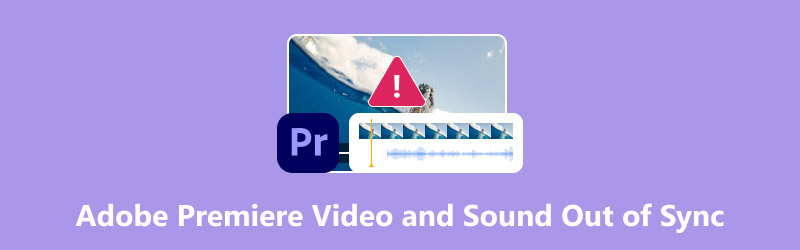
- LISTA DE GUÍAS
- Parte 1. ¿Qué causa que el vídeo y el sonido de Adobe Premiere no estén sincronizados?
- Parte 2. Cómo solucionar el problema de Adobe Premiere al importar un video con sonido e imagen desincronizados
- Parte 3. Preguntas frecuentes sobre cómo solucionar problemas de sincronización de vídeo y sonido en Adobe Premiere Pro
Parte 1. ¿Qué causa que el vídeo y el sonido de Adobe Premiere no estén sincronizados?
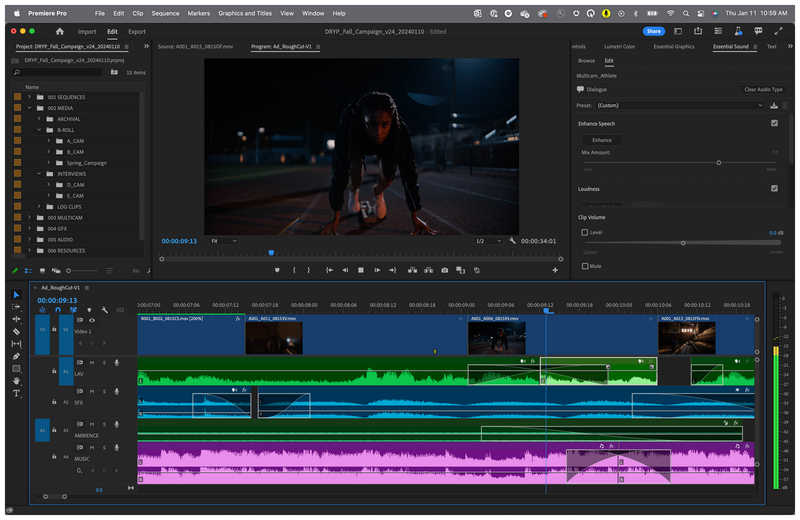
Antes de proceder a nuestra solución para el aprendizaje Cómo sincronizar audio y vídeo en Adobe Premiere ProAnalicemos primero los problemas más comunes que pueden provocar errores de sincronización en el software. Los tres problemas que se destacan a continuación suelen ser las principales causas de este problema.
Problemas de importación
Dado que Adobe Premiere Pro funciona editando videos y luego exportándolos como archivos de video mediante renderización, la mayoría de los problemas que pueden ocurrir en el video producido se deben a problemas con la importación o el proceso de renderización. Desafortunadamente, este es un proceso automatizado y los errores que ocurren son incontrolables.
Archivo dañado
Incluso si el proceso de importación no se vio comprometido y se ejecutó sin problemas, podría haber corrupción en el archivo multimedia una vez importado correctamente. Además, la corrupción de archivos no es exclusiva de Adobe Premiere Pro, lo que la convierte en un problema común en la industria multimedia.
Problemas de rendimiento del hardware
Adobe Premiere Pro es un editor de vídeo optimizado para uso profesional. Por lo tanto, es de esperar que se produzcan problemas de rendimiento del hardware al utilizar el programa, especialmente en equipos básicos o antiguos, y al editar contenido multimedia con una gran cantidad de recursos. Debido a la demanda de recursos del software, los problemas de sincronización de audio y vídeo son uno de los más comunes.
Parte 2. Cómo solucionar el problema de Adobe Premiere al importar un video con sonido e imagen desincronizados
Ahora que hemos discutido las causas más comunes por las que los videos editados en Adobe Premiere Pro tienen el audio y los medios desincronizados, pasemos a la mejor solución para este problema: un software de procesamiento multimedia capaz de solucionar problemas de sincronización de medios usando un editor de sincronización de audio dedicado.
Similar a Adobe Premiere Pro, Convertidor de vídeo ArkThinker definitivoSu mayor ventaja es su compatibilidad flexible con Windows 11, 10, 8 y 7, así como con macOS 10.12 o posterior. La accesibilidad mejorada del programa a la mayoría de los editores de video aumenta considerablemente su capacidad para solucionar problemas comunes.
Al usar el programa como solución para el retraso de audio, su herramienta de sincronización de audio permite corregirlo editando el retraso del audio del video mediante una barra de ajuste basada en segundos. Además, también se puede ajustar el volumen del archivo multimedia. Con estas dos variables de ajuste, ahora puede solucionar cualquier problema de audio en el video, ya sea por retraso o por volumen.
Para brindar soporte adicional a sus usuarios, también admite más de 1000 formatos multimedia, que van desde formatos comúnmente utilizados como MP4 y MP3 hasta formatos especializados como FLV, AVI, MKV, MOV, WMV, F4V, WebM, MPEG-TS y GIF, entre otros.
Para realizar ajustes adicionales en la edición de video, el software también incluye prácticas funciones de edición multimedia, como el Editor de Video, el Compresor de Video, el Mejorador de Video, la Herramienta de Conversión de Medios y más. Todas estas funciones, junto con la solución de Sincronización de Audio, se basan en un proceso acelerado por hardware de alta eficiencia.
Para obtener más información sobre ArkThinker Video Converter Ultimate, lea las características principales del programa y la guía rápida sobre cómo usar su herramienta de sincronización de audio. Luego, descargue el programa.
Principales características:
• Herramienta de sincronización de audio y vídeo.
• Herramientas de edición de vídeo para perfeccionar su metraje.
• Conversor de formato compatible con más de 1000 formatos.
• Soporte de aceleración de hardware.
• Más de 20 herramientas en la Caja de herramientas.
Abra ArkThinker Video Converter Ultimate y proceda al programa Caja de herramientas sección. Desplácese hacia abajo para encontrar la Sincronización de audio opción.
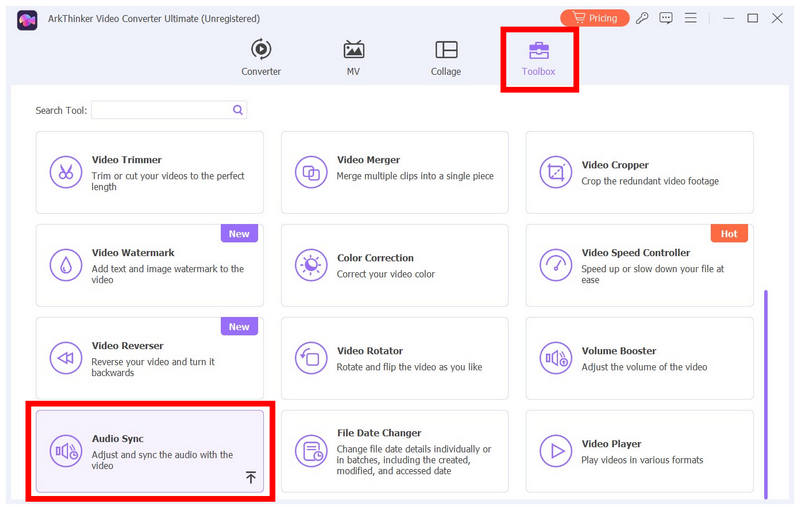
Después de seleccionar la herramienta Sincronización de audio, haga clic en el botón Agregar Botón que aparece para importar el vídeo que quieres tener sincronizado su media en el programa.
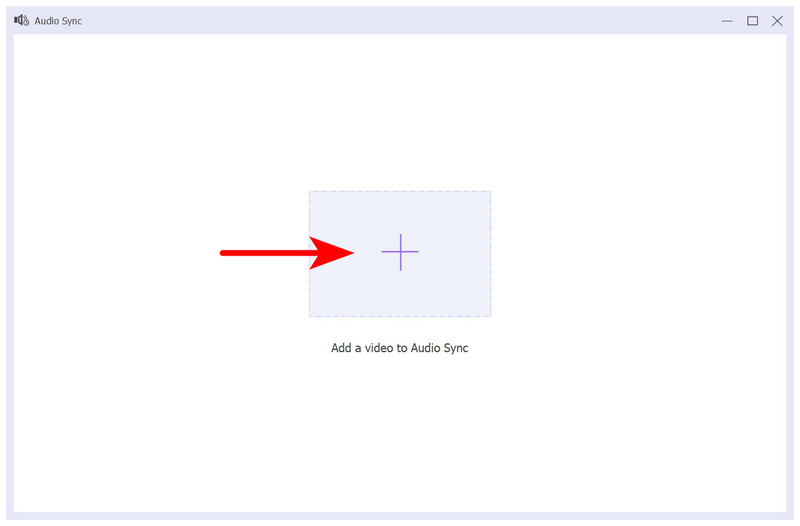
En el menú Sincronización de audio, ajuste la Demora Barra para editar el retardo de audio en el video. Asegúrate de ver la vista previa del video para confirmar que tus ajustes estén activos y se hayan aplicado correctamente. Una vez que hayas corregido el retardo de audio, simplemente haz clic en Exportar para guardar el vídeo con la sincronización de medios ajustada.
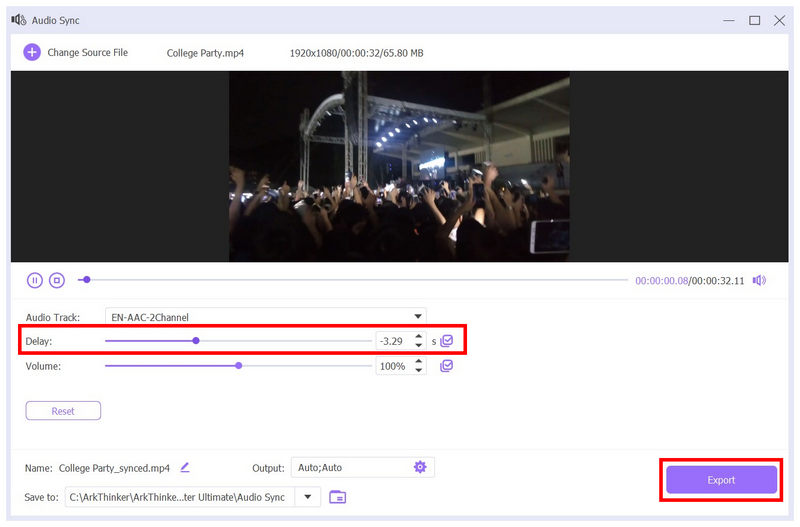
Aunque esta opción está disponible para vídeos editados en Adobe Premiere Pro, ArkThinker Video Converter puede solucionar problemas de sincronización de audio e imagen en archivos multimedia que Adobe Premiere Pro no puede solucionar. Esto convierte al software en una excelente solución para usuarios que experimentan problemas con vídeos con retraso de audio.
Parte 3. Preguntas frecuentes sobre cómo solucionar problemas de sincronización de vídeo y sonido en Adobe Premiere Pro
¿Cuáles son las causas habituales de vídeos con audio y vídeo no sincronizados?
La mayoría de los problemas de sincronización de audio y vídeo suelen deberse a problemas de importación o corrupción de archivos. Los problemas de rendimiento también pueden desencadenarlos. La tecnología avanzada de Adobe Premiere Pro lo hace propenso a estos problemas.
¿Es difícil solucionar problemas de sincronización de vídeo y sonido?
Depende del software que uses para solucionarlo. Reparar el audio desincronizado en editores de video puede ser complicado. Sin embargo, usar editores multimedia automatizados como ArkThinker Video Converter Ultimate será fácil.
¿Qué hace que la edición de vídeo en Adobe Premiere Pro sea buena?
Las características de Adobe Premiere Pro lo convierten en una buena opción, y su soporte de desarrollo también es excelente. Sin embargo, su reputación como la opción preferida por los profesionales ha contribuido a que sea un editor de video confiable.
¿Es difícil utilizar Adobe Premiere Pro?
Sí, lo es. Adobe Premiere Pro es uno de los editores multimedia más desafiantes del mercado. Sin embargo, aprenderlo vale la pena para los aspirantes a editores de video que quieran perfeccionar sus habilidades. Al aprender a rotar o... recortar vídeos en Premiere ProAsegúrate de confiar en la opción más fácil para hacerlo.
¿Cuál es la mejor opción para arreglar vídeos con audio e imágenes no sincronizados?
Existen varias opciones para corregir la sincronización de audio e imágenes. Sin embargo, la solución más sencilla es usar soluciones multimedia como ArkThink Video Converter Ultimate. Para usuarios con experiencia técnica, sincronizar el audio en Adobe Premiere Pro podría ser una mejor opción.
Conclusión
Ahora que hemos explicado las causas habituales de los problemas de sincronización, esperamos que este artículo haya resuelto su problema con Adobe Premiere Pro. Además, esperamos que la solución que proponemos con ArkThinker Video Converter Ultimate sea la solución perfecta para sus problemas de sincronización.
¿Qué opinas de esta publicación? Haga clic para calificar esta publicación.
Excelente
Clasificación: 4.8 / 5 (basado en 523 votos)


